|
В разделе рассмотрены
особенности заполнения формализованных полей критериев поиска и
полей ввода критериев, заполняемых с клавиатуры.
Поля ввода критериев находятся в
окне критериев поиска на вкладках Основное
меню и
Дополнительное
меню (Рис.
11).
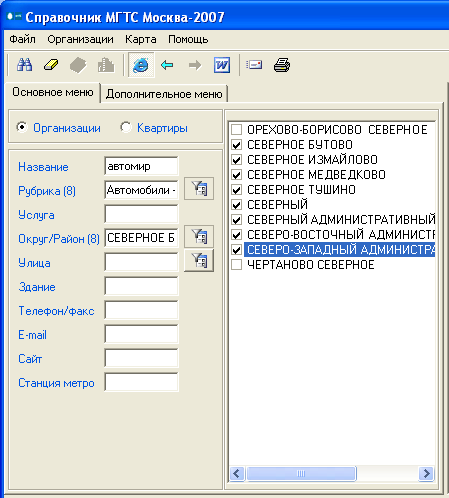
Рис. 11. Окно
критериев поиска, Основное меню
Формализованное
поле –
это поле критерия
поиска, отмеченное справа кнопкой  и заполняемое путем выбора
справочных значений из предложенного списка либо обычным вводом
текста. и заполняемое путем выбора
справочных значений из предложенного списка либо обычным вводом
текста.
Формализованными
полями в
справочнике являются:
Применение
кнопки 
Кнопка  любого из формализованных
полей используется для указания
справочных значений поля поиска.
любого из формализованных
полей используется для указания
справочных значений поля поиска.
Если кнопка поля нажата ( ), то в качестве
критериев поиска используются отмеченные флажками справочные
значения из списка (если таковые указаны). ), то в качестве
критериев поиска используются отмеченные флажками справочные
значения из списка (если таковые указаны).
Если кнопка находится в отжатом
состоянии ( ),
то поиск проводится по текстовому значению, введенному в
формализованное поле (если таковое введено). ),
то поиск проводится по текстовому значению, введенному в
формализованное поле (если таковое введено).
Заполнение
полей критериев при поиске в справочнике
Табл. 2 Правила
ввода критериев поиска при поиске в справочнике
|
Поле
критерия
|
Автопоиск
запускается
|
Поиск по
введенным символам
|
Поиск по
справочным значениям критерия
|
|
Название
|
после ввода
5-го символа
|
при любом кол-ве введенных
символов; для задания точного значения критерия в конце слова
поставить специальный символ "!"
|
—
|
|
Рубрика
|
1 способ: ввести первые буквы
слова/словосочетания, нажать кнопку  , в появившемся списке установить флажки
справочных значений. , в появившемся списке установить флажки
справочных значений.
2 способ: поместить курсор в
поле, в появившемся неактивном списке установить флажки справочных
значений.
|
|
Округ
|
после ввода
1-го символа
|
|
Район
|
|
Улица
|
после ввода
5-го символа
|
|
Здание
|
при любом кол-ве введенных
цифр
|
—
|
|
Телефонный
код
|
при любом кол-ве введенных
символов; код вводится в формате
[8]-[код города]
|
|
Телефон/Факс
|
при любом кол-ве введенных цифр;
номер вводится без пробелов и тире между цифрами
|
|
E-mail
|
при любом кол-ве введенных
символов
|
|
Сайт
|
при любом кол-ве введенных
символов; адрес сайта вводится, начиная с "www"
|
Зеленым цветом выделены
формализованные поля.
 Для
перемещения текстового курсора по полям критериев можно
использовать клавишу
Tab на
клавиатуре. Для
перемещения текстового курсора по полям критериев можно
использовать клавишу
Tab на
клавиатуре.
Заполнение
полей критериев в режиме поиска через интернет
Табл. 3 Правила
ввода критериев поиска при поиске через интернет
|
Поле
критерия
|
Поиск по
введенным символам
|
Поиск по
справочным значениям критерия
|
|
Название
|
при любом кол-ве введенных
символов;
для задания точного значения
критерия в конце слова поставить специальный символ "!"
|
—
|
|
ФИО
|
не менее 5-ти символов; фамилия,
имя, отчество вводится полностью или инициалами; если фамилия
содержит менее 5-ти букв или требуется задать точное значение
критерия в конце поставить специальный символ "!"
|
|
Рубрика
|
не менее 3-х символов; для
задания точного значения критерия в конце слова поставить
специальный символ "!"
|
ввести не менее 3-х символов,
нажать кнопку  , в
появившемся списке установить флажки справочных
значений. , в
появившемся списке установить флажки справочных
значений.
|
|
Округ/Район
|
|
Улица
|
|
Здание
|
при любом кол-ве введенных
цифр
|
—
|
|
Помещение
|
|
Телефон/Факс
|
при любом кол-ве введенных цифр;
номер вводится без пробелов и тире между цифрами
|
|
E-mail
|
при любом кол-ве введенных
символов
|
|
Сайт
|
при любом кол-ве введенных
символов;
адрес сайта вводится, начиная с
"www
|
|
Станция
метро
|
при любом кол-ве введенных
символов;
для задания точного значения
критерия
в конце слова поставить
специальный символ "!"
|
Зеленым цветом выделены
формализованные поля.
Заполнение
полей критериев Дополнительного меню
Табл. 4 Правила
ввода критериев поиска Дополнительного меню
|
Поле
критерия
|
Автопоиск
запускается
|
Поиск по
введенным символам
|
Поиск по
справочным значениям критерия
|
|
Страна
|
—
|
при любом кол-ве введенных
символов
|
1 способ: ввести первые буквы
названия, нажать кнопку  , в
появившемся списке установить флажки справочных
значений. , в
появившемся списке установить флажки справочных
значений.
2 способ: поместить курсор в
поле, в появившемся неактивном списке установить флажки справочных
значений.
|
|
Город
|
после ввода
3-го символа
|
|
Улица
|
после ввода
5-го символа
|
|
Код
города
|
—
|
при любом кол-ве введенных
цифр
|
—
|
|
Номер
|
при любом кол-ве введенных
цифр
|
Зеленым цветом выделены
формализованные поля.
Построение
ключа поиска
Чем точнее и полнее задаются
ключевые критерии поиска, тем более краткий и удобный для работы
список объектов будет получен в результате поиска.
|
·
|
Поиск
осуществляется по любому критерию, а также по любым их
сочетаниям.
|
|
·
|
Для построения
ключа по фразе достаточно ввести буквенные сочетания каждого слова,
разделив их пробелом.
|
|
·
|
Последовательные
буквенные сочетания должны быть начальными буквами слова.
|
 Рассмотрим пример построения
ключа поиска по справочному значению критерия. Пусть
требуется
найти информацию о сервис-центрах, ремонтирующих стиральные машины.
Очевидно, организации входят в рубрику "Стиральные машины -
ремонт". Чтобы построить ключ поиска, в формализованном поле
Рубрика допустимо
указать фрагменты слов, например, "стир маш". В этом случае в
качестве критерия поиска будут предложены все рубрики, в
наименовании которых встречается указанное сочетание, такие как
"Стиральные машины - продажа оптово-розничная" и "Стиральные машины
- установка, ремонт". В окне критериев поиска в списке предложенных
рубрик следует установить флажок рядом с рубрикой "Стиральные
машины - установка, ремонт". Рассмотрим пример построения
ключа поиска по справочному значению критерия. Пусть
требуется
найти информацию о сервис-центрах, ремонтирующих стиральные машины.
Очевидно, организации входят в рубрику "Стиральные машины -
ремонт". Чтобы построить ключ поиска, в формализованном поле
Рубрика допустимо
указать фрагменты слов, например, "стир маш". В этом случае в
качестве критерия поиска будут предложены все рубрики, в
наименовании которых встречается указанное сочетание, такие как
"Стиральные машины - продажа оптово-розничная" и "Стиральные машины
- установка, ремонт". В окне критериев поиска в списке предложенных
рубрик следует установить флажок рядом с рубрикой "Стиральные
машины - установка, ремонт".
|





